Kuinka löytää tietokoneesi nimi Windowsissa
Mitä tietää
- Tyyppi Noin hakupalkissa – paina Tulla sisään. Tietokoneen nimi on vieressä Laitteen nimi.
- Käytä komentokehotetta: Paina Windows+R, sitten CMD laatikossa. Klikkaus OK > tyyppi isäntänimi > paina Tulla sisään.
- Vaihtoehtoisesti paina Windows+R, sitten CMD laatikossa. Klikkaus OK > tyyppi ipconfig /all > paina Tulla sisään. Isäntänimi on tietokoneesi nimi.
Tässä artikkelissa selitetään kolme tapaa löytää tietokoneesi nimi Windows 10:ssä.
Käytä Asetuksia löytääksesi tietokoneen nimen Windows 10:ssä
Windows 10 -versiosi mukaan tietokoneesi nimi näkyy hieman eri tavalla. Jos tämä lähestymistapa ei toimi, käytä alla olevaa komentokehotetapaa.
-
Etsi Windowsin hakukenttä Windowsin tehtäväpalkista.
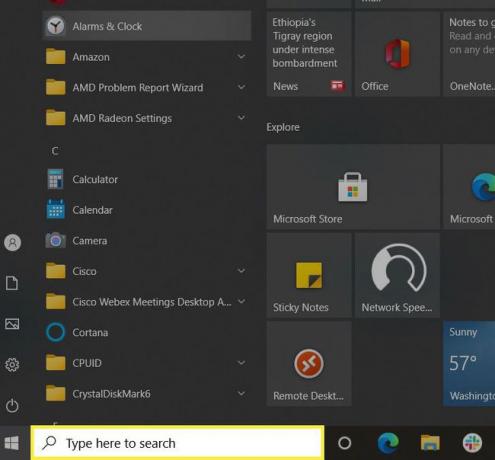
Kirjoita hakukenttään Noin ja paina Tulla sisään.
-
Tietoja-ikkunoista näet useita tietokonettasi koskevia tietoja. Laitteen nimi on tietokoneesi nimi.
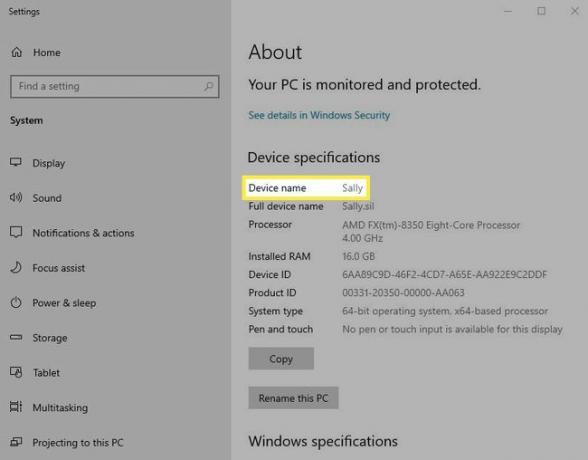
Käytä komentokehotteen isäntänimi löytääksesi tietokoneen nimen
Käsky kehote on Windows-ohjelma, joka emuloi monia MS-DOS: n komentoriviominaisuuksia. Se on nopea ja helppo tapa löytää asioita tai suorittaa tehtäviä tietokoneellasi, mutta se ei käytä grafiikkaa, joten se näyttää erilaiselta kuin tavallinen Windows-käyttöliittymä.
Voit etsiä laitteen nimen komentokehotteen avulla seuraavasti.
Paina näppäimistöltäsi Windows -painiketta. Kun pidät sitä painettuna, paina R.
-
Kirjoita Avaa-ruutuun cmd ja napsauta sitten OK.
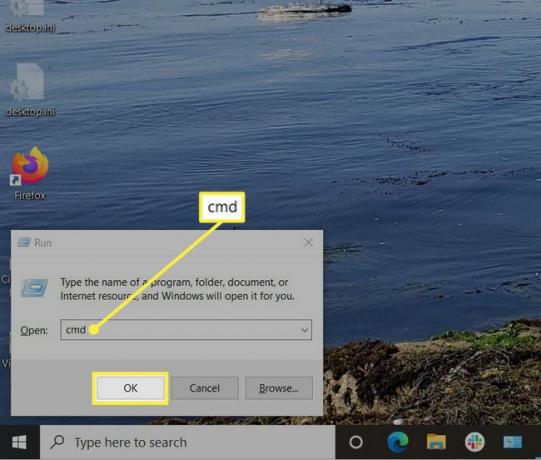
-
Kirjoita näkyviin tulevaan ikkunaan Isäntänimi C:\Users vieressä. Tietokoneessasi saattaa myös näkyä nimi "Käyttäjät" vieressä, kuten tässä kuvassa.
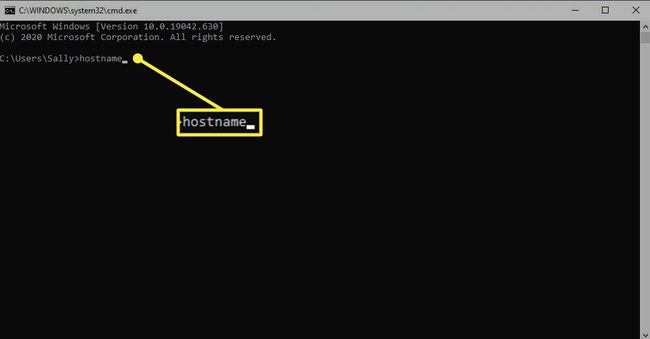
-
Lehdistö Tulla sisään. Järjestelmä palauttaa tietokoneesi nimen välittömästi pyynnön jälkeen.
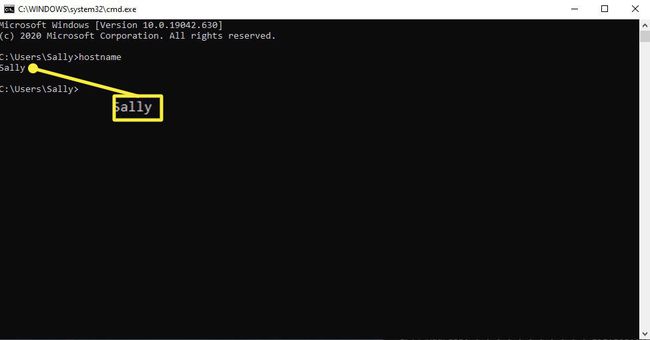
Käytä komentokehotetta ipconfig löytääksesi tietokoneen nimen
Voit kirjoittaa myös erillisen komentokehotteen nimeltä ipconfig löytääksesi myös tietokoneesi nimen. Käytä tätä komentoa noudattamalla näitä ohjeita.
Paina näppäimistöltäsi Windows -painiketta. Kun pidät sitä painettuna, paina R.
Kirjoita Avaa-ruutuun Komentokehote. Vaihtoehtoisesti voit vain kirjoittaa CMD.
Klikkaus OK.
Kirjoita näkyviin tulevaan ikkunaan ipconfig /all C:\Users vieressä.
Lehdistö Tulla sisään.
-
Tietokoneen nimi näkyy Host Name -rivillä.

